Comment expulser quelqu'un de votre compte Amazon Prime
Publié: 2019-01-21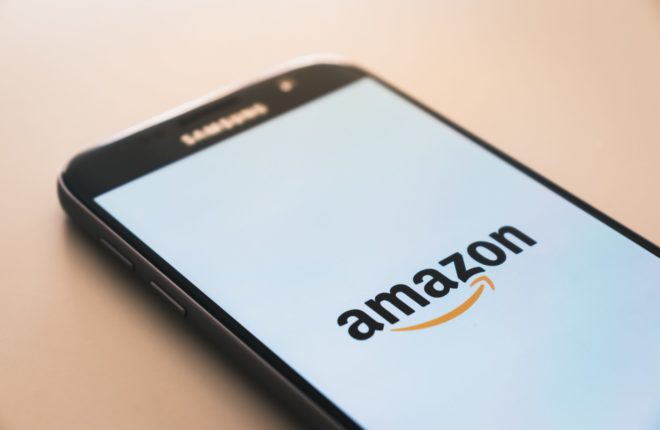
Vous souhaitez supprimer quelqu'un de votre compte Amazon Prime ? Que vous veniez de rompre avec votre ex et que vous souhaitiez le supprimer de votre compte Prime pour qu'il puisse enfin payer son propre abonnement ? Ou peut-être que votre colocataire n'a pas payé sa part pour le renouvellement de cette année et que vous souhaitez lui donner une leçon en le supprimant de votre compte Amazon Prime.
Si vous ne savez pas comment arrêter de partager les privilèges de votre compte Amazon Prime avec d'autres, votre recherche se termine ici. Dans cet article, nous allons vous montrer comment expulser quelqu'un de votre compte Amazon Prime. Il est temps de protéger votre compte et de sécuriser sa confidentialité.
Comment savoir si quelqu'un utilise votre compte Amazon
Il existe quelques indicateurs indiquant que quelqu'un utilise votre compte Amazon. Bien qu'il puisse être difficile d'identifier de qui il s'agit dans certains cas, comprendre les éléments à rechercher prouvera que quelqu'un d'autre utilise votre compte Prime.
En plus de comprendre les signes d'un intrus, nous verrons également comment se débarrasser de la personne et sécuriser votre compte Amazon.
- Vérifiez vos informations personnelles – Cela peut sembler évident, mais vérifier les adresses et les informations de paiement qui ne vous appartiennent pas est un bon indicateur que quelqu'un accède à votre compte.
- Vérifiez les commandes récentes et les articles récemment recherchés – Ici, vous trouverez les traces laissées par d'autres personnes qui recherchent ou commandent des marchandises. Bien qu'il soit possible d'archiver les commandes sur Amazon, il existe un moyen de retrouver ces commandes.
- Notifications de commande Amazon – Si vous recevez des notifications indiquant que des articles ont été expédiés et que vous n'avez rien commandé, quelqu'un utilise votre compte.
- Amazon Prime Video et autres services – Les films et les livres peuvent commencer à apparaître dans votre liste d'achats ou récemment regardés. Si ce n’est pas quelque chose que vous avez initié, il est temps d’agir.
Vous n'avez pas besoin de supprimer votre compte Amazon pour résoudre ce problème. Que vous ayez autorisé un ami ou un membre de votre famille à utiliser votre compte Amazon Prime, ou que quelqu'un y ait accès sans votre consentement, suivre ces instructions garantira qu'il ne pourra plus y accéder.
Donnez-leur le coup d'envoi
Tout d’abord, nous devrons montrer la porte à ces invités indésirables. Nous commencerons par un changement de mot de passe pour supprimer immédiatement toute personne bénéficiant actuellement d'une escapade non autorisée via votre compte. Nous allons modifier quelques éléments à mesure que votre compte avance, alors restez avec nous et suivez-nous.
Changez le mot de passe de votre compte Amazon
Reprenons le contrôle de votre compte Amazon et changeons votre mot de passe. Tant que vous pouvez toujours accéder à votre compte Amazon, vous devriez pouvoir le modifier.
Avant de le faire, assurez-vous que votre nouveau mot de passe est plus complexe que l'actuel. Ajoutez des lettres majuscules et minuscules, des chiffres et même des symboles pour rendre plus difficile le piratage par les pirates. Idéalement, utilisez un gestionnaire de mots de passe si nécessaire.
Évitez d'utiliser des mots anglais complets, des informations personnelles et des expressions familières. L'algorithme d'un attaquant déchiffrera facilement quelque chose de populaire ou facilement disponible dans un dictionnaire. S’ils ne parviennent pas à déchiffrer votre mot de passe, ils se tourneront probablement vers une cible plus facile.
Évitez d'utiliser des mots et des chiffres connus de tous, comme les dates de naissance, les adresses, les anniversaires, les noms des enfants, etc.
Comment changer le mot de passe du compte Amazon à partir du Web
Le processus pour changer le mot de passe de votre compte Amazon est assez simple. Suivez les étapes mentionnées ci-dessous pour le faire :
- Connectez-vous avec vos informations d'identification actuelles et accédez à Compte et listes pour un menu déroulant.

- Cliquez sur Votre compte et sélectionnez Connexion et sécurité .

- Il vous demandera de saisir votre mot de passe et de vous vérifier en saisissant un OTP envoyé à votre e-mail et à votre numéro de téléphone. Appuyez sur le bouton Soumettre le code .

- Accédez à l’option mot de passe et cliquez sur le bouton Modifier .

- Remplissez votre mot de passe actuel et entrez-en un nouveau dans le champ approprié.

- Enfin, saisissez à nouveau votre nouveau mot de passe dans le bloc de texte fourni avant de cliquer sur Enregistrer les modifications pour terminer le processus.
Comment changer le mot de passe du compte Amazon depuis votre téléphone
Vous pouvez également modifier le mot de passe de votre compte Amazon depuis votre Android ou iPhone. Voici comment procéder :
- Lancez l'application Amazon sur votre téléphone et accédez à la section de votre compte .

- Appuyez sur Votre compte et sélectionnez Connexion et sécurité .

- Il vous demandera de saisir votre mot de passe pour vérification.
- Appuyez sur le bouton Modifier à côté de la section Mot de passe .

- Vérifiez-vous en saisissant un OTP envoyé à votre e-mail et à votre numéro de téléphone. Appuyez sur le bouton Soumettre le code .
- Remplissez votre mot de passe actuel et entrez-en un nouveau dans le champ approprié.

- Appuyez sur le bouton Enregistrer les modifications pour terminer le processus.
Vérifiez l'exactitude des informations de votre compte
Une autre chose que les pirates aiment faire est de modifier les informations de votre compte pour rendre plus difficile leur suppression. Dans la même page de connexion et de sécurité , assurez-vous que les lignes Nom , Email et Numéro de mobile sont toutes correctes et contiennent vos coordonnées.
Vérifier que ces informations sont correctes garantit que vous recevez des alertes ou des mises à jour. C'est également une bonne idée de supprimer toutes les adresses et informations de carte qui ne vous appartiennent pas. Cela signifie qu'il sera plus facile de détecter un changement d'informations lorsque vous vous reconnecterez.
Si tout semble correct, nous pouvons passer à l’étape suivante. Pour tout ce qui s'affiche de manière incorrecte, cliquez sur le bouton Modifier à droite et corrigez-le en conséquence. La ligne Numéro de mobile sera particulièrement importante pour la suite.
Comment ajouter une authentification à deux facteurs à votre compte Amazon
Il existe une option de vérification en 2 étapes sur la page Connexion et sécurité . Lorsque vous appuyez sur le bouton Modifier pour cette ligne, cela vous amènera à une nouvelle page où vous pourrez configurer 2FA pour votre compte Amazon.
L'authentification à deux facteurs (2FA) est conçue comme un deuxième mur de protection en créant un mot de passe supplémentaire pour accéder à votre compte. Les mots de passe sont facilement volés, mais l'ajout de cette couche de défense supplémentaire aidera à garantir la sécurité de votre compte Amazon.
Depuis le Web
- Cliquez sur le bouton Commencer sur la page Paramètres de vérification en deux étapes (2SV).

- Vous aurez la possibilité d'obtenir un OTP sur votre numéro de téléphone enregistré. Entrez votre numéro de téléphone s'il n'est pas déjà enregistré. Appuyez sur le bouton Veuillez envoyer OTP .

- Entrez l'OTP que vous avez reçu dans le champ prévu sur le site Amazon, cliquez sur Vérifier OTP et continuez, avant l'expiration du code.
- Cliquez sur J'ai compris. Activez le bouton de vérification en deux étapes .

Vous pouvez également choisir de le configurer pour qu'il ne nécessite pas de code d'accès 2FA pour l'appareil et le navigateur actuellement utilisés. Si vous souhaitez le faire, cochez la case intitulée Ne pas nécessiter de codes sur ce navigateur .

Depuis votre téléphone
- Lancez l'application Amazon sur votre téléphone et accédez à la section profil .

- Appuyez sur Votre compte et sélectionnez Connexion et sécurité .

- Entrez vos informations d'identification pour vérification.
- Appuyez sur le bouton Activer à côté de la vérification en 2 étapes.

- Appuyez sur le bouton Commencer .

- Sous la section Entrez votre numéro de téléphone , saisissez votre numéro de contact et appuyez sur Continuer .

- Entrez l'OTP que vous avez reçu sur ce numéro et appuyez sur le bouton Continuer .
- Appuyez sur Je l'ai compris. Veuillez activer le bouton de vérification en deux étapes .

Vous pouvez également choisir de le configurer pour qu'il ne nécessite pas de code d'accès 2FA pour l'appareil et le navigateur actuels afin d'accéder à votre compte Amazon. Si vous souhaitez le faire, cochez la case intitulée Ne pas nécessiter de codes sur ce navigateur .
Supprimez les appareils non autorisés de votre compte Amazon
Une autre façon de garantir que ceux qui ont utilisé votre compte dans le passé soient encore plus éloignés d'une répétition est de débarrasser votre compte de leurs appareils. Vous pouvez effectuer cette étape depuis le site Web d'Amazon ou de Prime Video.
Depuis le Web
- Connectez-vous avec vos informations d'identification actuelles et passez votre curseur sur Compte et listes pour afficher un menu déroulant.

- Sélectionnez votre contenu et vos appareils .
- Cliquez sur l'onglet Appareils pour obtenir une liste de tous les appareils actuellement enregistrés sur votre compte.

- Sélectionnez le compte dont vous les supprimez.
- Pour supprimer un appareil de votre compte, sélectionnez Désenregistrer à côté de l'appareil.

Depuis le site Prime Video :
- Connectez-vous à votre compte Amazon Prime Video et cliquez sur l'icône de votre profil en haut à droite.
- Cliquez sur Compte et paramètres .

- Entrez vos informations d'identification pour vérification.
- Choisissez l'onglet Vos appareils en haut.

- Pour supprimer un appareil de votre compte, sélectionnez Désenregistrer à côté de l'appareil.
Pour référence future, si vous vous déconnectez de Prime Video, l'appareil que vous utilisez actuellement ne sera plus connecté à votre compte. Prime Video n'est plus accessible avec cet appareil tant que vous ne vous êtes pas reconnecté.
Supprimez les appareils non autorisés de votre compte Amazon depuis votre téléphone
Depuis l'application Amazon :
- Ouvrez l'application Amazon sur votre téléphone et accédez à la section profil .

- Appuyez sur l'option Votre compte et sélectionnez Contenu et appareils .

- Appuyez sur l'option Appareils dans la section Gérer votre contenu et vos appareils .

- Sélectionnez Amazon dans la liste.
- Pour supprimer un appareil de votre compte, appuyez sur le bouton Désenregistrer sous le nom de cet appareil.

Depuis l'application Prime Video :
- Lancez l'application Amazon Prime Video sur votre téléphone et ouvrez votre profil .
- Appuyez sur l'icône de votre profil dans le coin supérieur droit et sélectionnez les paramètres (icône d'engrenage).

- Sélectionnez Appareils enregistrés dans le menu.

- Appuyez sur le bouton Désenregistrer sous le nom de cet appareil pour le supprimer.

Mesures de sécurité supplémentaires à prendre
Si la personne qui accède à votre compte est une personne que vous ne connaissez pas : c'est probablement parce qu'elle essaie d'effectuer des achats en utilisant vos informations de paiement. Il est impératif que vous fassiez preuve d'un peu de diligence raisonnable et que vous parcouriez votre compte à la recherche d'achats récents que vous n'avez pas effectués.
Vous pouvez vous rendre sur la page Vos commandes à partir de la liste déroulante Compte et listes . Toutes vos commandes récentes seront affichées par défaut sur une période de plus de 6 mois.
Vous avez trouvé quelque chose que vous n'avez pas commandé ? Connectez immédiatement l'émetteur de votre carte de crédit ainsi que le service client d'Amazon afin de contester les frais.
Supprimer des membres de votre foyer de votre compte
Si vous avez créé un compte Amazon Household pour partager vos avantages Prime avec un ancien membre de votre foyer, vous pouvez y mettre fin. Pour arrêter de partager vos avantages Prime :
- Connectez-vous à votre compte et accédez à Gérer votre foyer .
- Sur le panneau de gauche, sous les avatars, vous pouvez choisir de quitter le foyer ou de supprimer l'autre.
- Cliquez sur Quitter , situé juste en dessous de votre nom pour quitter le foyer ou sur Supprimer sous le nom de l'autre membre pour l'envoyer faire ses valises.
Si vous choisissez de quitter le foyer, vous ne pourrez pas rejoindre un nouveau foyer pendant 180 jours. Cela s'applique également au membre que vous avez retiré du foyer. Cependant, si vous le souhaitez, vous pouvez rejoindre ou réinviter le même foyer à tout moment.
Reprenez le contrôle de votre compte Amazon
Maintenant que vous savez comment supprimer quelqu'un de votre compte Amazon, il devrait être plus facile pour vous de faire en sorte que l'invité indésirable profite des privilèges de votre abonnement Prime.
Que vous souhaitiez vous débarrasser des personnes indésirables de votre compte Amazon ou rendre votre compte plus sécurisé en ajoutant davantage de fonctionnalités de sécurité, ce guide devrait vous aider à le faire.
Si vous trouvez cet article utile, pensez à consulter notre guide sur la façon de retourner plusieurs articles à Amazon à la fois.
FAQ
R. Oui, Amazon vous permet de supprimer quelqu'un de votre compte. Vous pouvez consulter tous les appareils connectés et supprimer celui dont vous souhaitez vous débarrasser.
A. Lorsque vous modifiez le mot de passe de votre compte Amazon, vous avez la possibilité de vous déconnecter de chaque appareil enregistré sur lequel votre compte est connecté. Vous pouvez utiliser l'option Se déconnecter de tous les appareils pour expulser tout le monde de votre compte si vous le souhaitez. .
A. Pour vérifier combien d'appareils sont connectés à votre compte Amazon Prime, ouvrez l'application Amazon > accédez à la section profil > Compte et listes > Contenu et appareils > Appareils > Amazon/Prime Video .
